評価対象者が評価期間の途中で異動した場合の対応方法
- Đối tượng độc giả:
- Quản trị viên
- Gói:
- Trả phíTalent ManagementHR Strategy
評価プロジェクトの対象期間の途中で評価対象者が異動した場合に、評価者や評価テンプレートをどのように設定し直すかを説明します。
想定される異動のパターンごとに、評価の進め方とそれに応じた設定方法を説明します。
異動時の対応を決めるうえでの考慮事項
異動が発生した際は、以下の観点をもとに、どのような対応をとるかを決定します。
- どの部署で評価するか?
- 異動元のみで評価(現状維持)
- 異動先のみで評価
- 異動元・異動先の両方で評価
- どの評価シート(評価する項目)を使うか?
- 異動元の評価シートのみ使用(現状維持)
- 異動先の評価シートのみ使用
- 異動元と異動先の評価シートを併用
これらを踏まえて、以下の表をもとに、異動がどのパターンに該当するか確認してください。 評価者と評価シートの変更の有無によって、6つのパターンごとに対応手順を説明します。
| 異動のパターン | どの部署で評価するか | どの評価シートを使うか |
|---|---|---|
| パターン1 | 異動先のみで評価する | 異動先の評価シートで評価する |
| パターン2 | 異動先のみで評価する | 異動元の評価シートで評価する |
| パターン3 | 異動元・異動先 両方で評価する | 異動元と異動先の評価シートで評価する |
| パターン4 | 異動元・異動先 両方で評価する | 異動元の評価シートで評価する |
| パターン5 | 異動元のみで評価する | 異動先の評価シートで評価する |
| パターン6 | 異動元のみで評価する | 異動元の評価シートで評価する |
異動のパターンごとの設定変更手順
前提
パターンごとの対応手順は、以下を前提としています。
- 異動元と異動先で異なる評価テンプレートを使用している
- 異動元と異動先で同一の評価テンプレートを使用している場合は、評価者を変更するだけで対応できます。詳しくは、【共通】評価者を設定するを参照してください。
- 評価プロジェクト内に、異動先で使用している評価テンプレートがすでに取り込み済み、かつスケジュール設定済みである
パターン1:異動先の評価者が、異動先の評価シートで評価する場合
異動する評価対象者を、異動先の評価者が、異動先の評価テンプレートを使用して評価をする方法です。
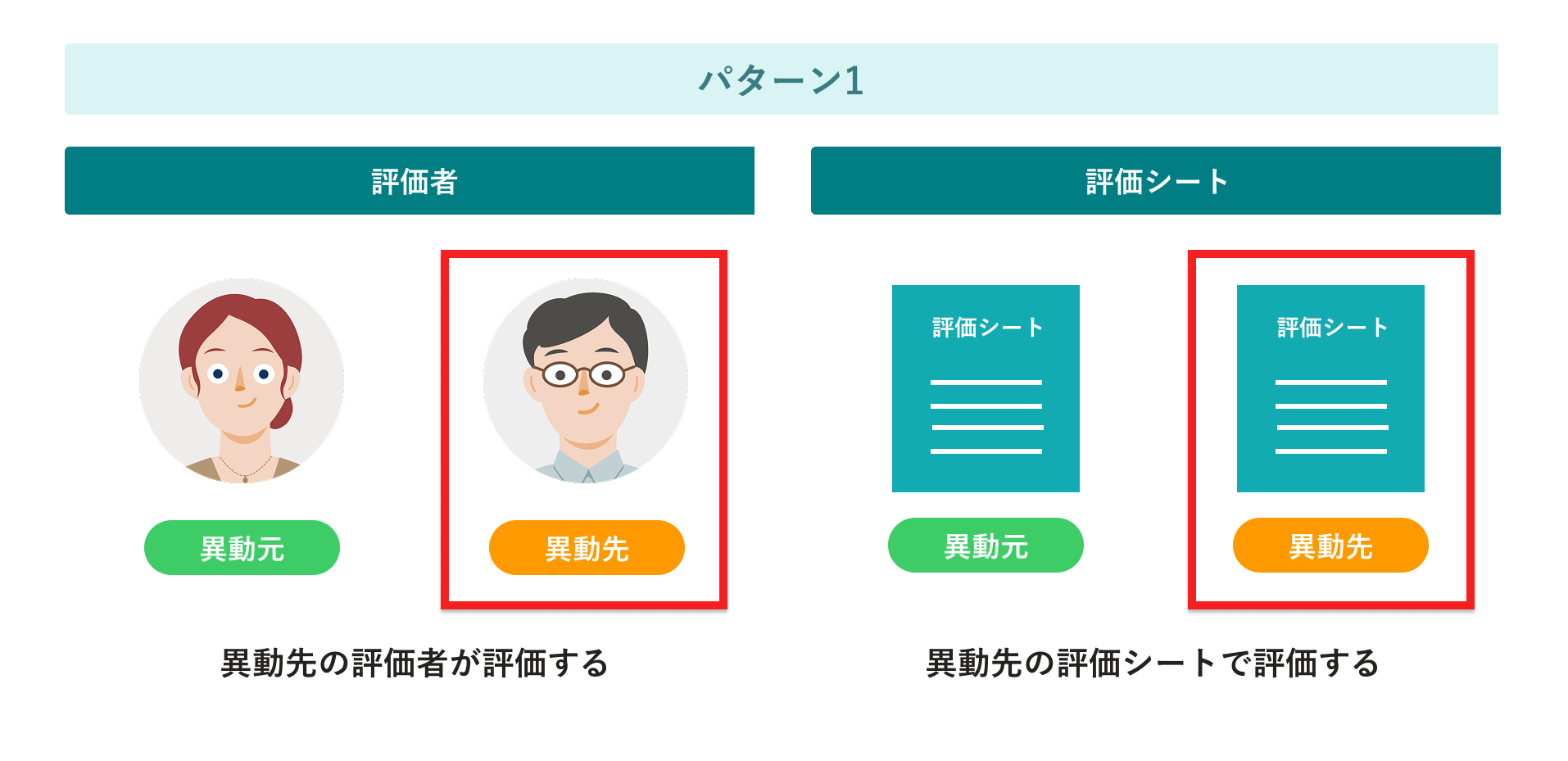 画像を表示する
画像を表示する
想定されるケース
- 異動先でのみ評価業務をする
- 異動先の評価シートで評価する
1. 評価プロジェクトに異動先で使う評価を追加する
評価プロジェクト詳細画面で、[評価対象者の追加]を押し、[従業員を検索して追加]を押すと、評価対象者の追加画面が表示されます。
評価対象者の追加画面で、[評価に使う評価テンプレート]を選択する際、異動先で使用している評価テンプレートを指定します。
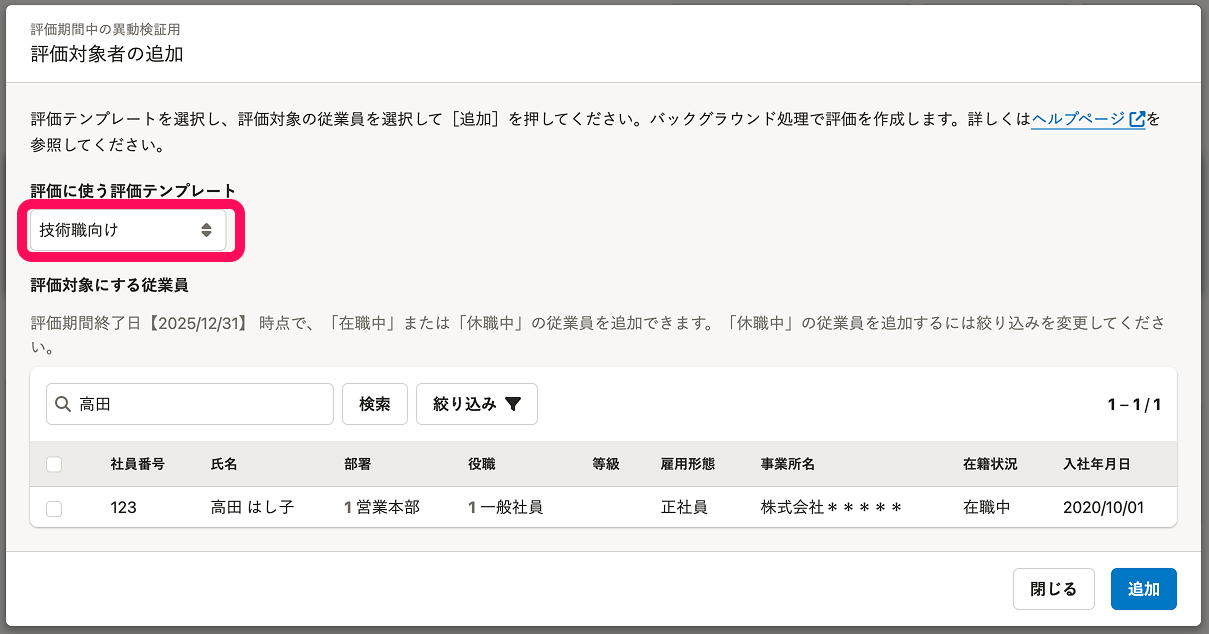 画像を表示する
[評価対象にする従業員]で、異動対象となる従業員にチェックを入れ[追加]を押します。
画像を表示する
[評価対象にする従業員]で、異動対象となる従業員にチェックを入れ[追加]を押します。
2. 追加した評価に、異動先の評価者を設定する
新しく作成した評価に、異動先の評価者を設定します。 詳しくは、評価者を設定するを参照してください。
3. 既存の評価を削除する
異動元の評価テンプレートで作成した評価は不要なため、削除します。 詳しくは、評価を削除するを参照してください。
パターン2:異動先の評価者が、異動元の評価シートで評価する場合
異動する評価対象者を、異動先の評価者が、異動元の評価テンプレートをそのまま引き継いで評価をする方法です。
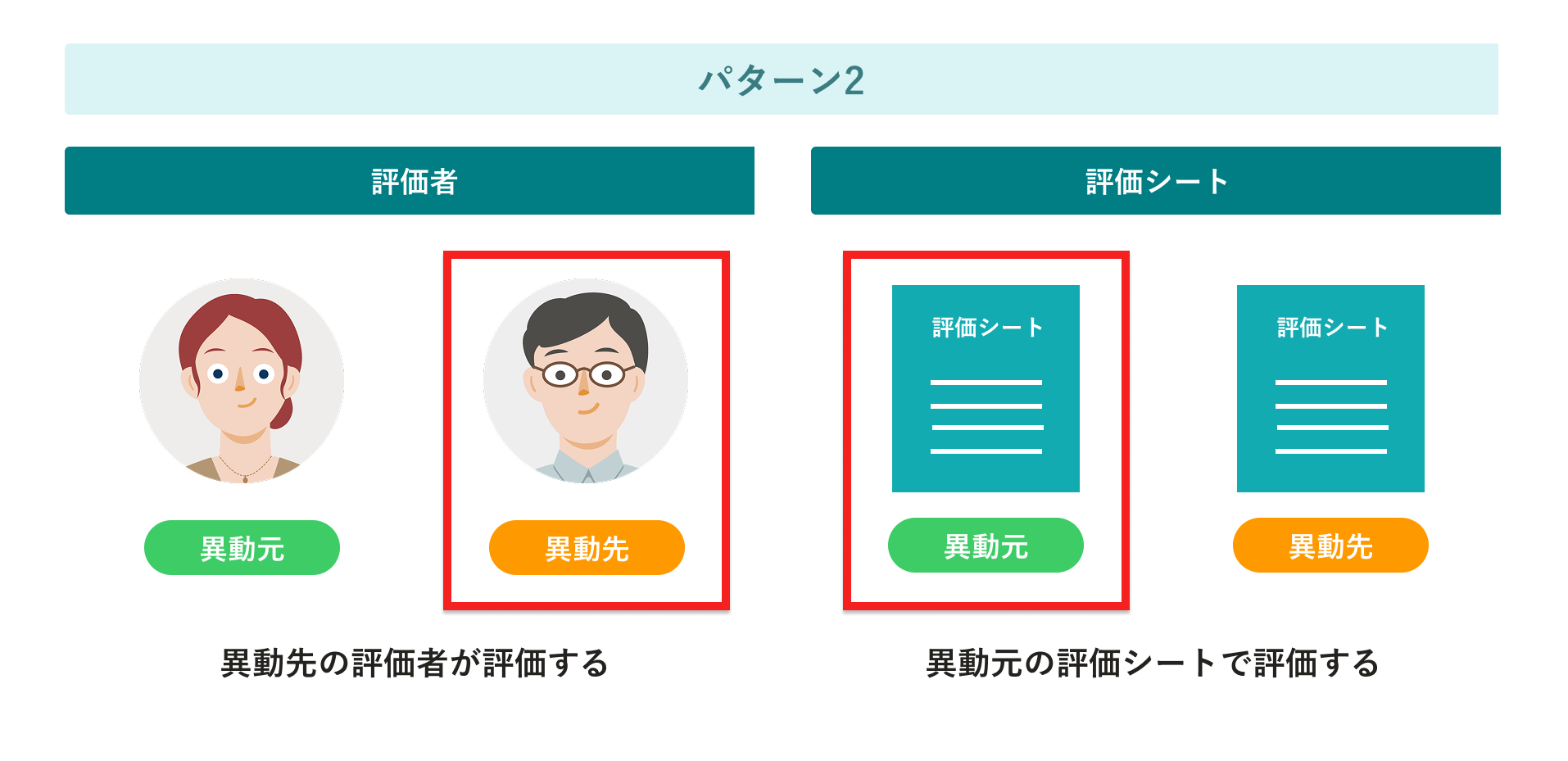 画像を表示する
画像を表示する
想定されるケース
- 異動先で評価業務を継続する
- 異動元の評価シートで評価をする
評価者を変更する
異動元で実施中の評価に対して、異動先の評価者を設定します。 評価者を設定する方法は複数あります。詳しくは、【共通】評価者を設定するを参照してください。
パターン3:異動元・異動先の両方の評価者が、それぞれの評価シートを使って評価する場合
異動する評価対象者を、異動元・異動先それぞれの評価者が、異動元と異動先で異なる評価シートを使用して評価をする方法です。
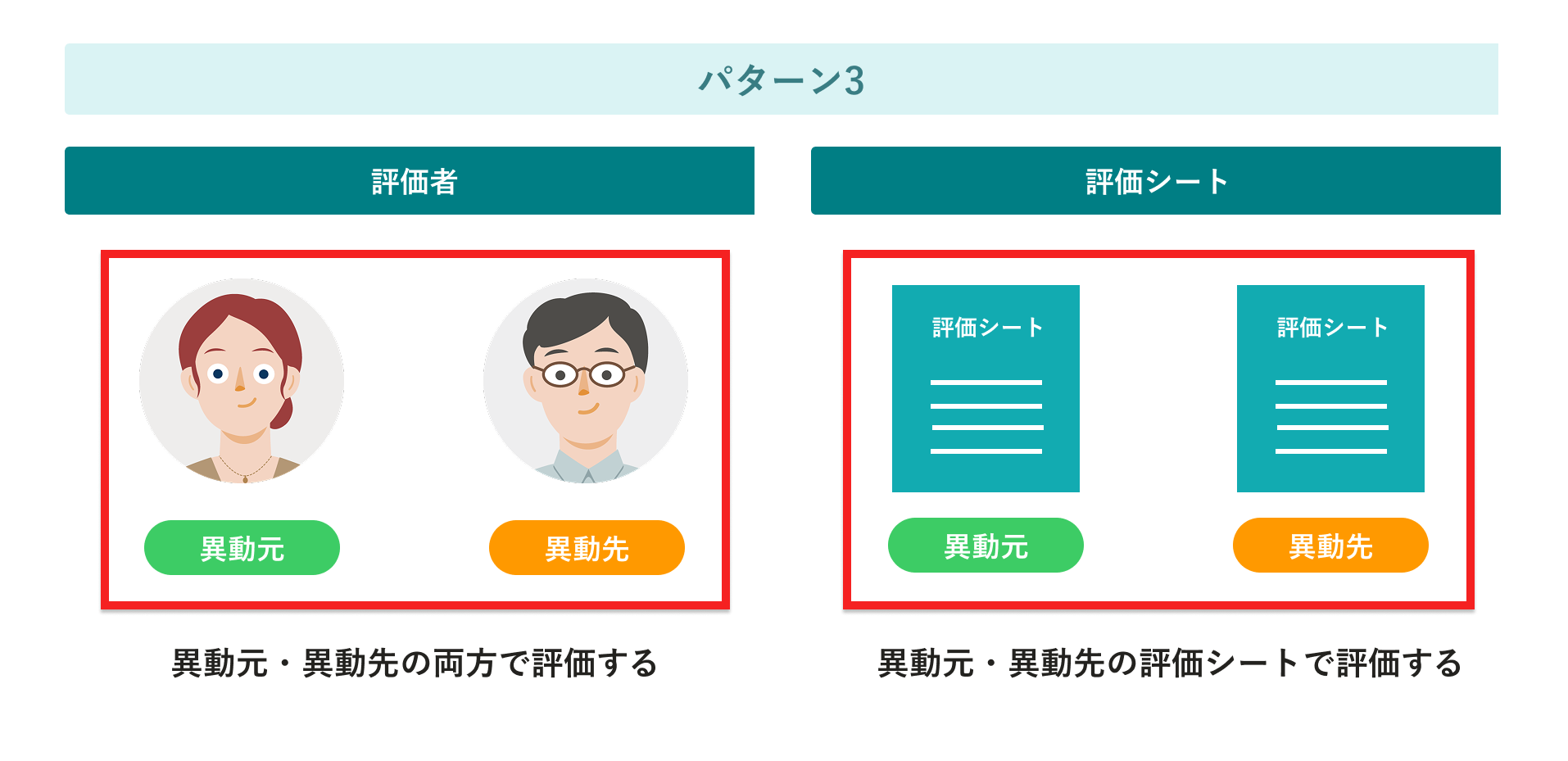 画像を表示する
画像を表示する
想定されるケース
- 異動元・異動先の両方の部署で評価業務を実施する
- 異動元・異動先で評価する内容が異なる(例:職種が変更になったため、評価項目が変わるケースなど)
1. 評価プロジェクトに異動先で使う評価を追加する
評価プロジェクト詳細画面で、[評価対象者の追加]を押し、[従業員を検索して追加]を押すと、評価対象者の追加画面が表示されます。
評価対象者の追加画面で、[評価に使う評価テンプレート]を選択する際、異動先で使用している評価テンプレートを指定します。
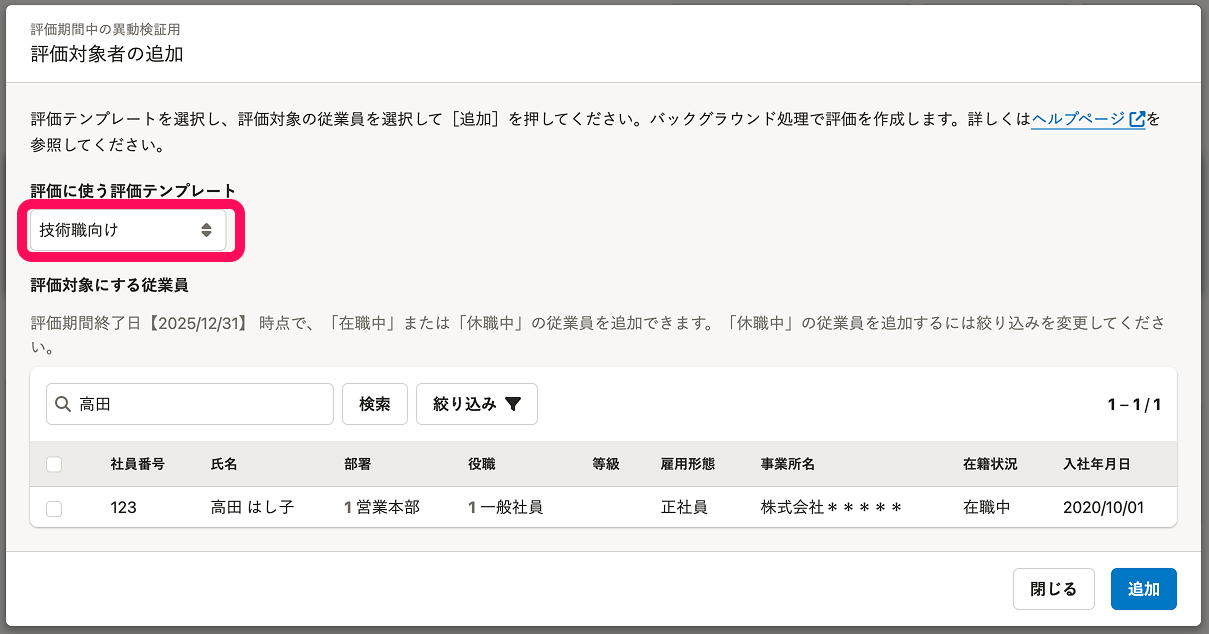 画像を表示する
[評価対象にする従業員]で、異動対象となる従業員にチェックを入れ[追加]を押します。
画像を表示する
[評価対象にする従業員]で、異動対象となる従業員にチェックを入れ[追加]を押します。
2. 追加した評価に、異動先の評価者を設定する
新しく作成した評価に、異動先の評価者を設定します。 評価者を設定する方法は複数あります。詳しくは、【共通】評価者を設定するを参照してください。
3. 異動元と異動先の2つの評価で評価を実施する
追加した評価を開始します。詳しくは、評価を開始するを参照してください。 異動元で評価するために作成した評価も、そのまま異動元の評価として進行します。
パターン4:異動元と異動先、両方の評価者が異動元の評価シートで評価する場合
異動する評価対象者を、異動元・異動先それぞれの評価者が、異動元の評価テンプレートを使用して評価をする方法です。
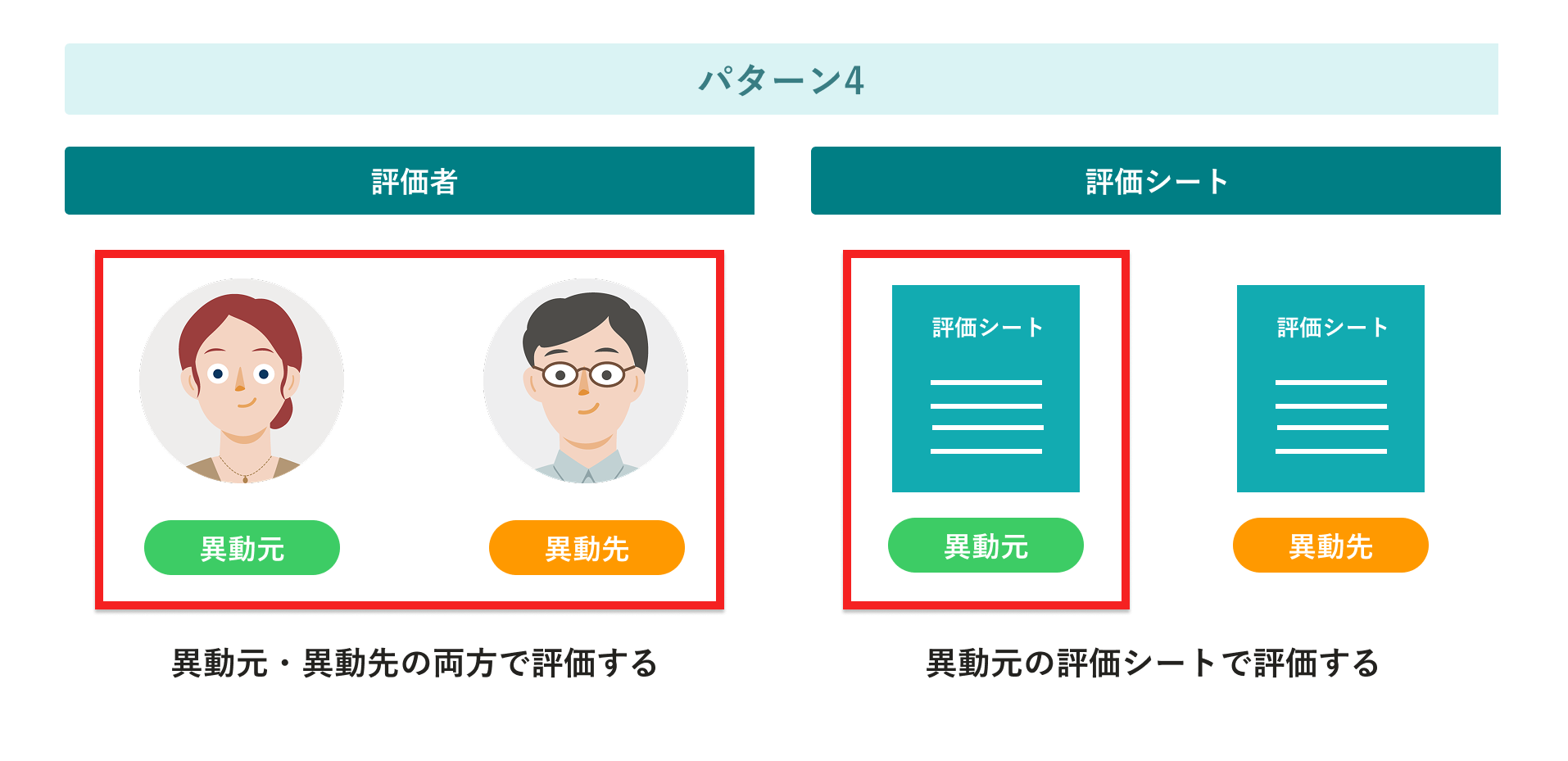 画像を表示する
評価プロジェクトでは、評価対象者と評価テンプレートがいずれも同一の評価は作成できません。そこで、まず評価テンプレートを複製し、複製した評価テンプレートを用いて新しく評価を作成します。
画像を表示する
評価プロジェクトでは、評価対象者と評価テンプレートがいずれも同一の評価は作成できません。そこで、まず評価テンプレートを複製し、複製した評価テンプレートを用いて新しく評価を作成します。
想定されるケース
- 異動元・異動先の両方の部署で評価業務を実施する
- 異動元の評価シートで評価する
1. 異動元で使用している評価テンプレートを複製する
人事評価機能の上部メニューの[評価テンプレート]を押すと、評価テンプレートの一覧が表示されます。
異動元の評価で使用している評価テンプレートの [操作] >[複製]を押すと、評価テンプレートの複製の確認画面が表示されます。 [複製]を押すと、バックグラウンド処理で評価テンプレートが複製されます。
[バックグラウンド処理]で評価テンプレートの複製が正常に完了していることを確認します。
2. 複製した評価テンプレートを評価プロジェクトに取り込み、スケジュールを設定する
評価プロジェクトに、手順1で複製した評価テンプレートを取り込みます。
評価プロジェクト詳細画面の[評価テンプレートの取り込み設定]を押します。
 画像を表示する
画像を表示する
評価テンプレートの取り込み設定画面の[評価テンプレートの取り込み]のドロップダウンリストから、手順1で複製した評価テンプレートを選択します。
[取り込み]を押すと、バックグラウンド処理で評価テンプレートが取り込まれます。
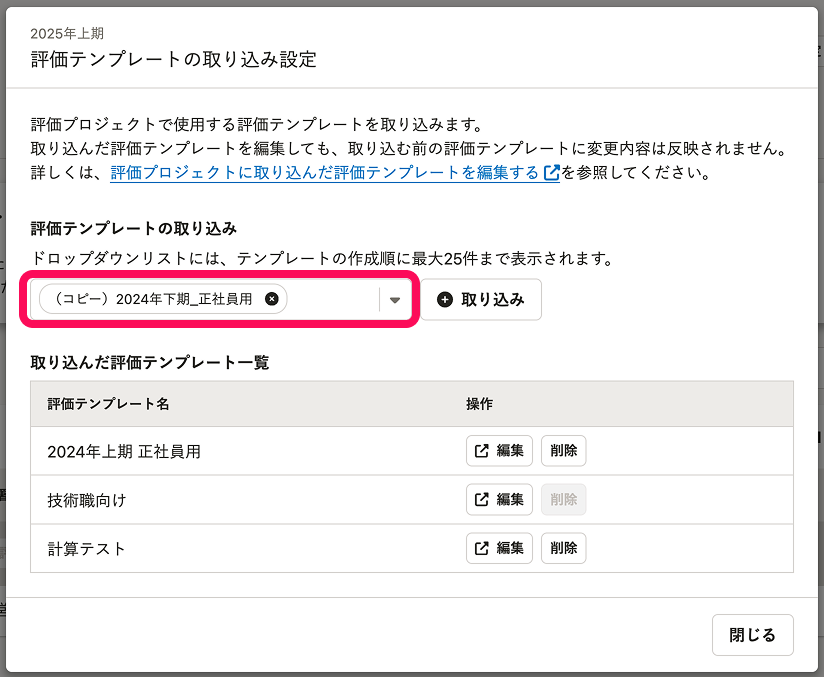 画像を表示する
画像を表示する
取り込んだ評価テンプレートにスケジュール設定をします。 評価プロジェクト詳細画面の[スケジュール設定]>[スケジュール設定]を押すと、スケジュール設定画面が表示されます。
評価テンプレートを選択し、タスクごとに開始日と終了日を入力して、[保存]を押します。
3. 評価プロジェクトに異動先で使う評価を追加する
手順2で取り込んだ評価テンプレートを指定して、新しく評価を作成します。
評価プロジェクト詳細画面で、[評価対象者の追加]を押し、[従業員を検索して追加]を押すと、評価対象者の追加画面が表示されます。
評価対象者の追加画面で、[評価に使う評価テンプレート]を選択する際は、手順2で取り込んだ評価テンプレートを指定します。
[評価対象にする従業員]で、異動対象となる従業員にチェックを入れ[追加]を押します。
4. 追加した評価に、異動先の評価者を設定する
新しく作成した評価に、異動先の評価者を設定します。 評価者を設定する方法は複数あります。詳しくは、【共通】評価者を設定するを参照してください。
5. 異動元と異動先の2つの評価で評価を実施する
追加した評価を開始します。 詳しくは、評価を開始するを参照してください。
パターン5:評価者は変わらず、異動先の評価テンプレートで評価する場合
異動する評価対象者を、異動元の評価者が、異動先の評価テンプレートを使用して評価をする方法です。
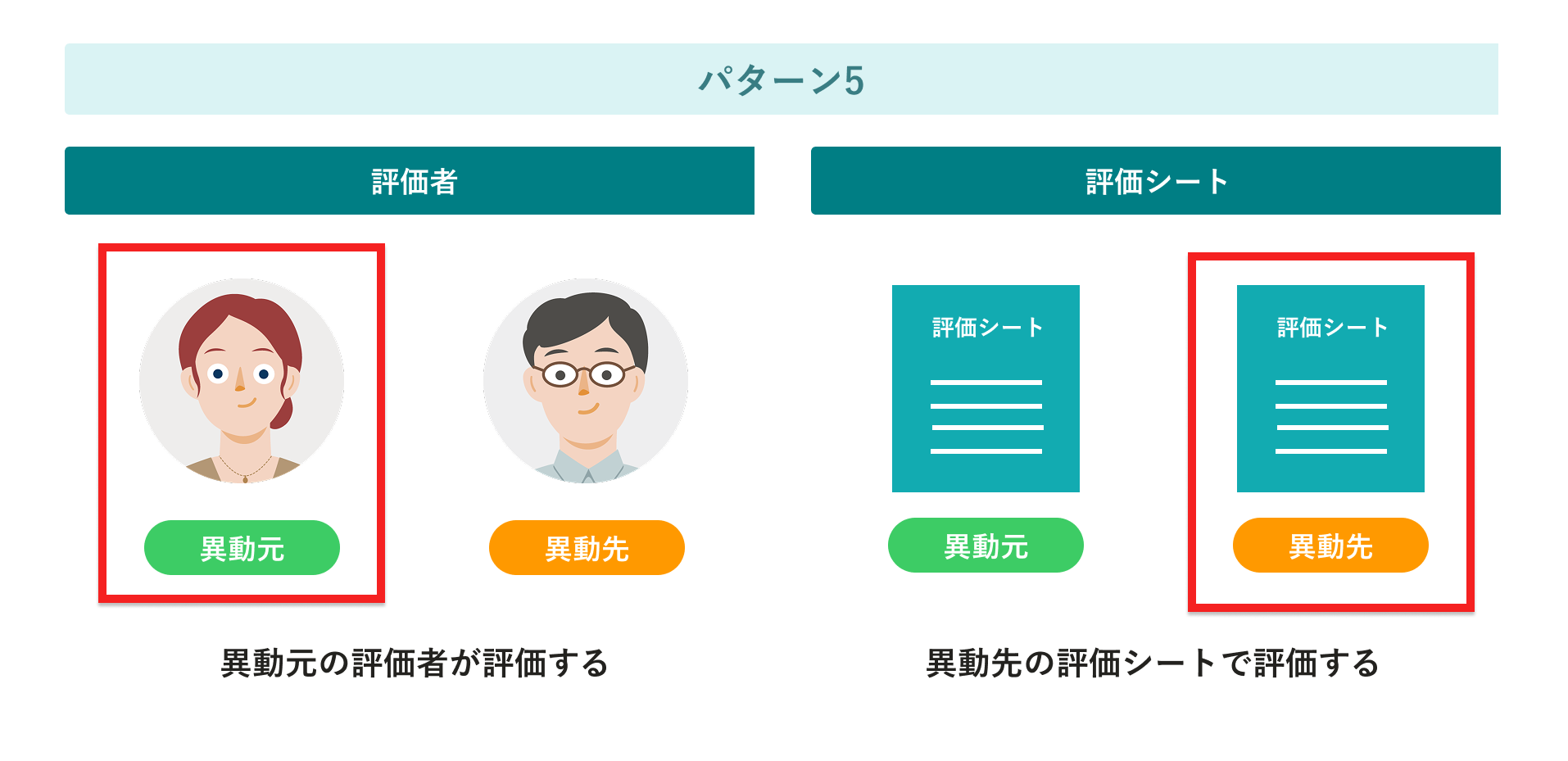 画像を表示する
画像を表示する
想定されるケース
- 評価項目は異動先の内容に変更するが、評価者は変えない
- 新しい評価者を追加する必要がない
1. 異動先のテンプレートで新しい評価シートを作成する
評価プロジェクト詳細画面で、[評価対象者の追加]を押し、[従業員を検索して追加]を押すと、評価対象者の追加画面が表示されます。
評価対象者の追加画面で、[評価に使う評価テンプレート]を選択する際は、異動先で使用している評価テンプレートを指定します。
[評価対象にする従業員]で、異動対象となる従業員にチェックを入れ[追加]を押します。
2. 追加した評価に、異動元の評価者を設定する
新しく作成した評価に、異動元の評価者を設定します。 評価者を設定する方法は複数あります。詳しくは、【共通】評価者を設定するを参照してください。
3. 既存の評価を削除する
異動元の評価テンプレートで作成した評価は不要なため、削除します。 詳しくは、評価を削除するを参照してください。
パターン6:評価者も評価シートも変わらない場合(評価も継続)
評価者も評価テンプレートも変更せずに、評価を継続する方法です。
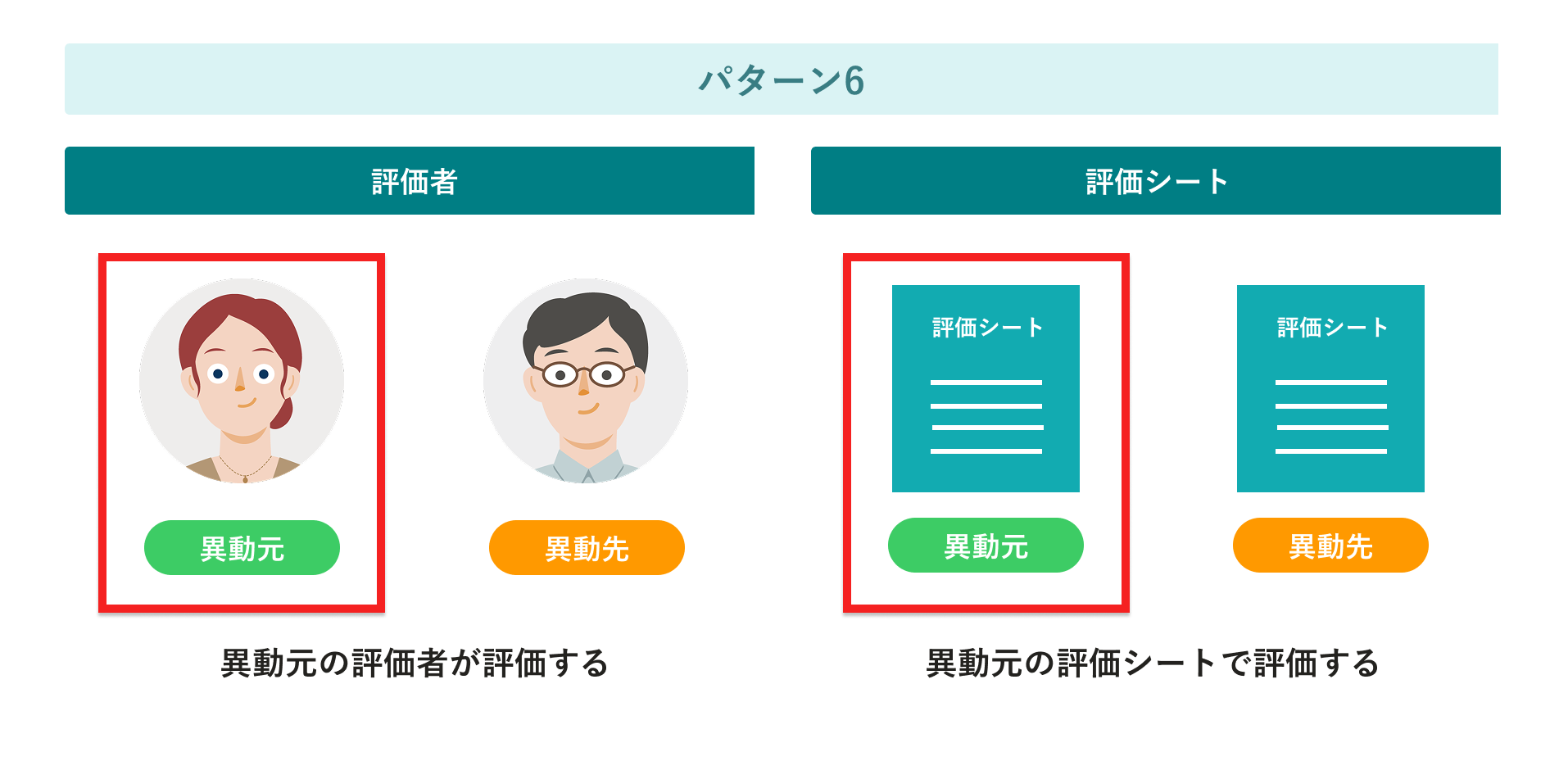 画像を表示する
画像を表示する
想定されるケース
- 異動元の上長が引き続き評価を担当する
- 評価項目もそのまま継続する
- 新しい評価者を追加する必要がない
このパターンでは、特別な操作は不要です。 現在の評価シートと評価者の設定をそのまま維持して、評価を継続してください。
【参考】評価者を設定・変更するための操作
評価者を変更する場合、以下のいずれかの方法で対応できます。
評価者を従業員名で設定する
従業員を指定して評価者を設定します。
評価プロジェクト詳細画面で評価対象者にチェックを入れ、[評価者を設定]から設定できます。
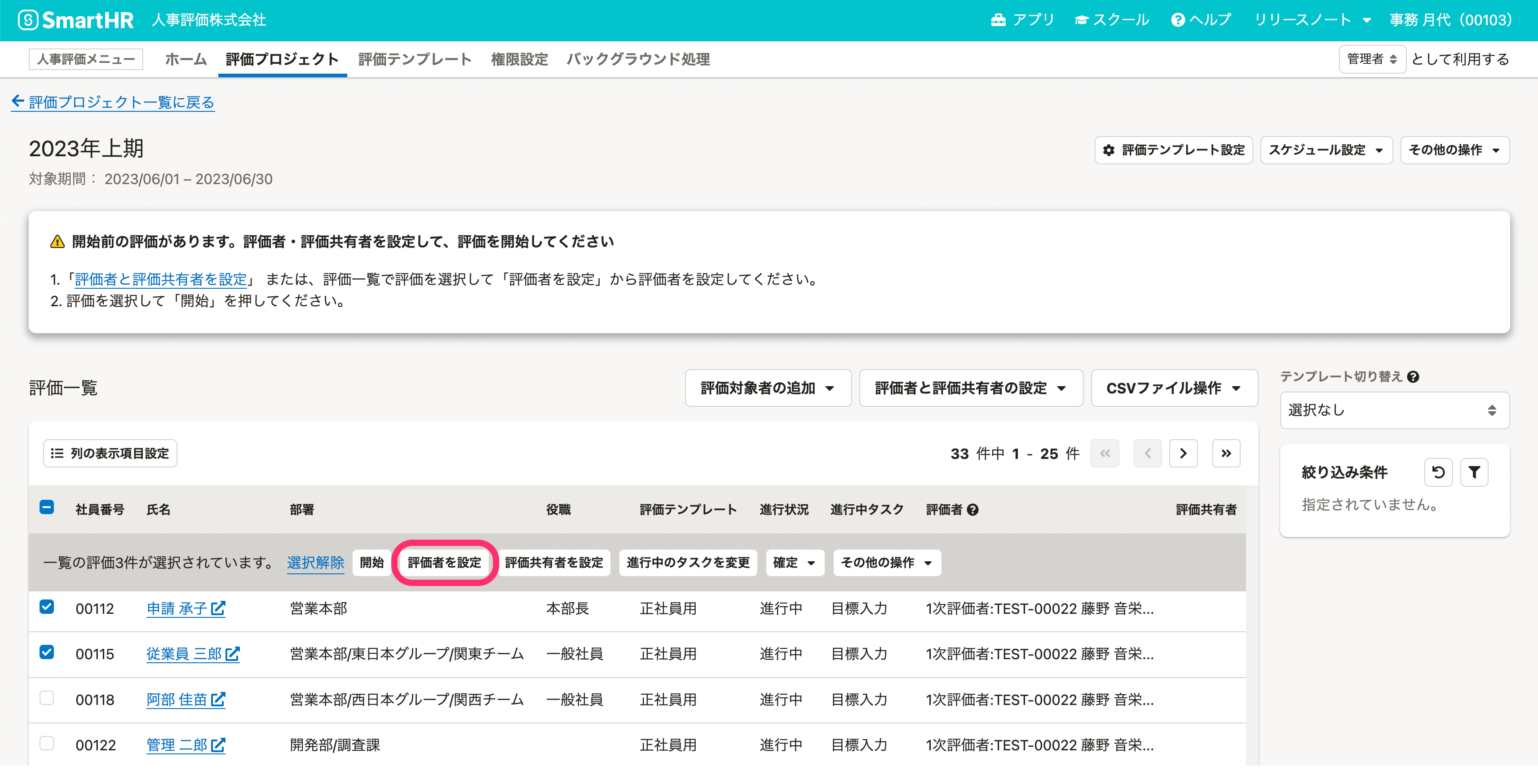 画像を表示する
詳しくは、従業員名で評価者を設定する場合を参照してください。
画像を表示する
詳しくは、従業員名で評価者を設定する場合を参照してください。
評価者を役職で設定する
異動先の評価者を、従業員ではなく役職で指定したい場合は、評価者を役職で設定できます。 詳しくは、役職で評価者を設定する場合を参照してください。
評価対象者が評価者を変更する
評価テンプレートの[評価対象者による評価者の変更]で、評価対象者に評価者の変更を許可している場合は、評価対象者が自身で評価者を変更できます。
評価の開始後も、取り込み済みのテンプレートを編集することで、[評価対象者による評価者の変更]の設定を変更できます。
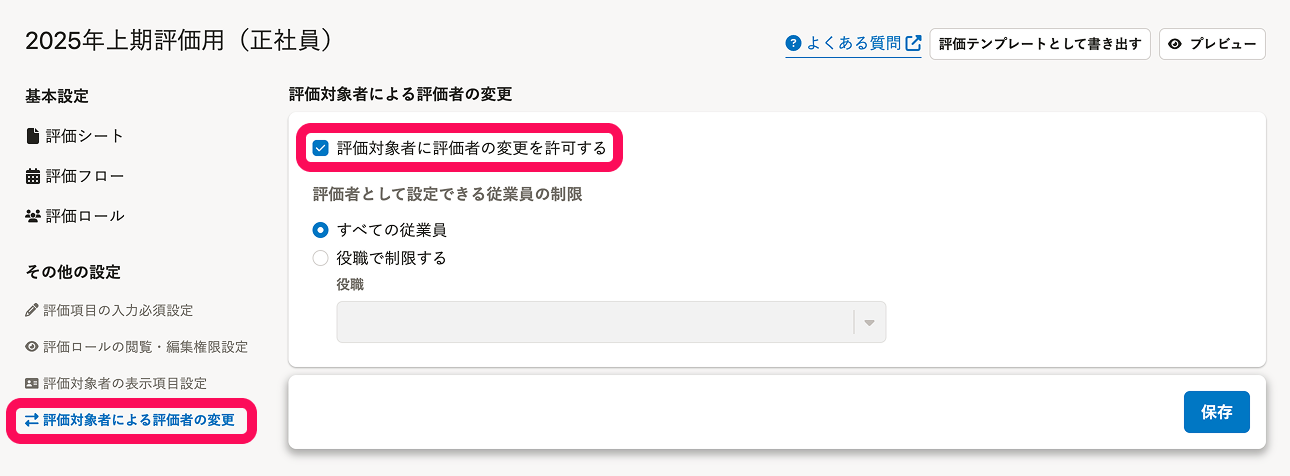 画像を表示する
詳しくは、以下を参照してください。
画像を表示する
詳しくは、以下を参照してください。
